MathType如何编辑比例符号
数学中有很多符号,同一个数学函数会有多个符号来表示,它们用于不同的场合,就比如比例符号。这个符号在我们平常使用时直接使用冒号就表示了比例关系,但是有时候却需要两个冒号来表示。在用MathType编辑这个符号时,我们可以两次使用冒号来编辑,但这毕竟不够规范,MathType中是有这个符号的。下面就来介绍MathType比例符号的编辑方法。
具体操作步骤如下:
1.按照自己的使用习惯打开MathType公式编辑器,进入到公式编辑界面。

打开软件进入编辑状态
2.在编辑界面进行相关的编辑后,用鼠标点击MathType菜单中的"编辑"——"插入符号"命令。
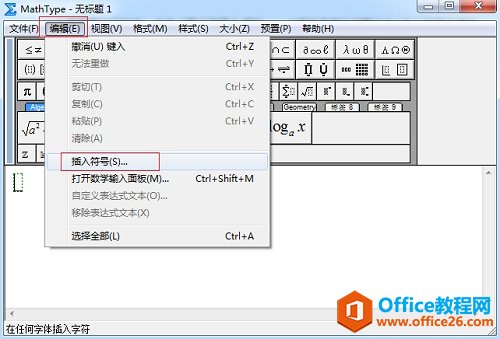
点击"编辑"——"插入符号"
3.随后会弹出一个"插入符号"的对话框,在这个对话框中,将"查看"设置成"描述",然后拉动符号面板中的滚动条,找到这个符号后插入就可以了。同样的,也可以设置成"字体"——"宋体",找到这个符号。这两种方式都可以,但是宋体的方式编辑出来的符号与描述的方式编辑出来的符号颜色要深一些,其它没区别。
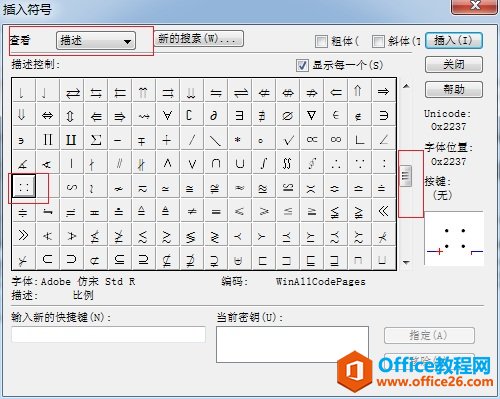
点击"编辑"——"插入符号"
以上内容向大家介绍了MathType比例符号的编辑方法,这也是很常见的编辑方法,只是你需要熟悉MathType符号面板中的符号,知道需要某个符号时,采用哪种方式可以编辑出来,当然这是建立在熟练的基础之上的。用MathType编辑公式就是一个不断熟练的过程,熟练之后你就会发现各个符号或者数学样式的编辑技巧了。
MathType如何编辑比例符号的下载地址:
您可能感兴趣的文章
- 04-18如何解决word中文双引号变成英文引号
- 04-18Word2010技巧大全
- 04-18word怎么设置对齐字符网格
- 04-18如何在Word2010里插入水印?
- 04-18word 设置编号后如何让下面的字对齐
- 04-18word中的网格对齐是什么意思
- 04-18如何解决word2013停止工作
- 04-18word打印缺一部分表格文件怎么办
- 04-18WORD中怎样设置字体长宽
- 04-18Word2013怎样制作名片


阅读排行
推荐教程
- 11-22office怎么免费永久激活 office产品密钥永久激活码
- 11-30正版office2021永久激活密钥
- 11-25怎么激活office2019最新版?office 2019激活秘钥+激活工具推荐
- 11-25office2010 产品密钥 永久密钥最新分享
- 11-22Office2016激活密钥专业增强版(神Key)Office2016永久激活密钥[202
- 11-30全新 Office 2013 激活密钥 Office 2013 激活工具推荐
- 11-25正版 office 产品密钥 office 密钥 office2019 永久激活
- 11-22office2020破解版(附永久密钥) 免费完整版
- 11-302023 全新 office 2010 标准版/专业版密钥
- 11-22office2010激活密钥有哪些?office2010永久激活密钥分享







